Dijagrami su izvrsni za prezentacije i organiziranje ideja. Oni također mogu napraviti bol. Šef vam kaže da napravite dijagram toka, a vi ste ga uplašili. Možda se ne plašite, ali ako to učinite, ovaj članak je za vas. Ovo će detaljno objasniti kako stvoriti dijagram toka u programu Word 2007 i demistificirati postupak tako da će to biti lako. Pomoću ovog vodiča i malo prakse stvorit ćete dijagrame tokova što možete učiniti s lakoćom.
Započnite s praznim Word dokumentom. Postavite naslov na vrh. Općenito ćete ga htjeti centrirati. Kliknite Umetni, a zatim Oblici na vrpci i odaberite oblik u odjeljku Dijagram toka na izborniku oblika. Korisnici programa Word 2010 prebacuju se na Umetanje i odaberu oblik s izbornika Oblici pod Ilustracije.

Zatim koristite pokazivač u obliku plusa za pozicioniranje i odabir veličine oblika. Očito će izgledati nakon što pustite tipku miša. Možete promijeniti položaj lijevim klikom na oblik i pomicanjem.
Postoje brojne mogućnosti povezivanja oblika na dijagramu toka. U ovoj demonstraciji koristit će se strelica. Želite uspostaviti osnovni dizajn prije nego što se tiče grafičkih efekata.
Ovdje možete odabrati strelicu. Možete stvoriti novi oblik za povezivanje strelice ili možete kopirati oblik s kojim ste započeli. Ovdje je oblik kopiran.
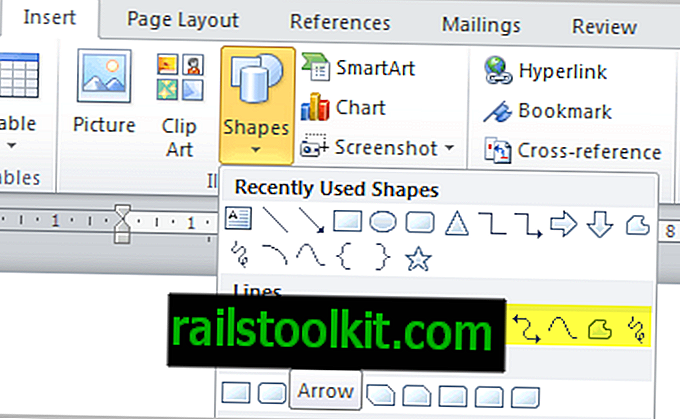
Samo kopirajte i zalijepite i povucite oblik na željeni položaj. Upoznajte se s različitim oblicima i prilagodbama položaja. Sve što trebate učiniti je odabrati oblike, veličinu i pozicionirati ih, prema potrebi kopirati i povezati ih. Odvojite 20-ak minuta ili se samo igrajte dok se ne osjećate ugodno. Sada je vrijeme za početak dodavanja teksta. Desnom tipkom miša kliknite zadani okvir i odaberite Dodaj tekst pa počnite tipkati. Prilagodite font ako je potrebno.
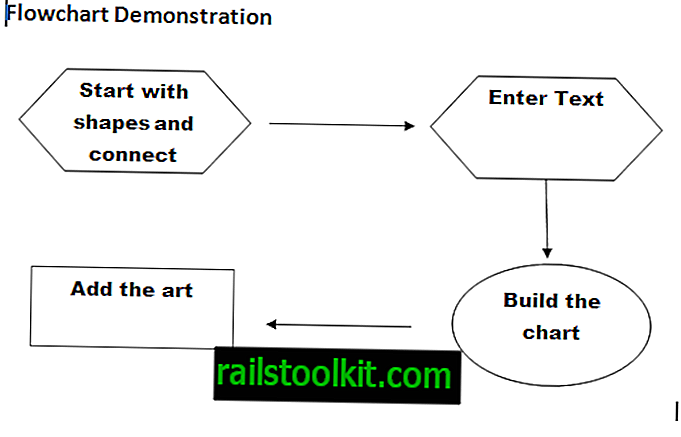
Kad je tablica zacrtana i tekst dodan, možete početi raditi s nekim grafičkim efektima kako bi dijagram bio privlačan. Idite na karticu formata na vrpci. Korisnici programa Word 2010 trebaju samo odabrati oblik kako bi automatski dobili karticu Format u svom softveru.
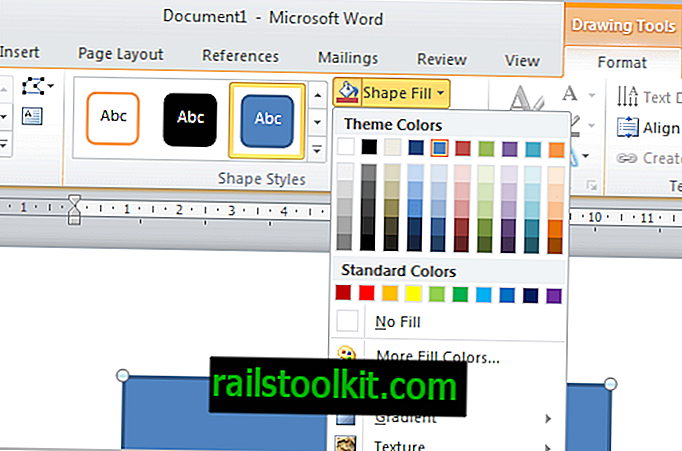
Kliknite oblik na dijagramu tijeka, a zatim odaberite boju na grafikonu Formatiranje boja, kliknite boju i oblik poprimi tu boju.
Mogu se dodati senci i 3D efekti. Na kartici Format na vrpci pronađite 3D efekte i kliknite oblik, a zatim kliknite "3D efekti" i s padajućeg izbornika odaberite efekte. Kliknite na efekt i oblik poprima taj efekt.
Na kartici Format dodajte efekte sjene i promijenite oblike i druge efekte. Također možete koristiti Smart Art. Riječ je o unaprijed dizajniranim grafičkim izgledima koji vam omogućuju umetanje profesionalnog izgleda bez grafičkog dizajnera. Odaberite Smart Art na kartici Umetanje na vrpci i odaberite dizajn.
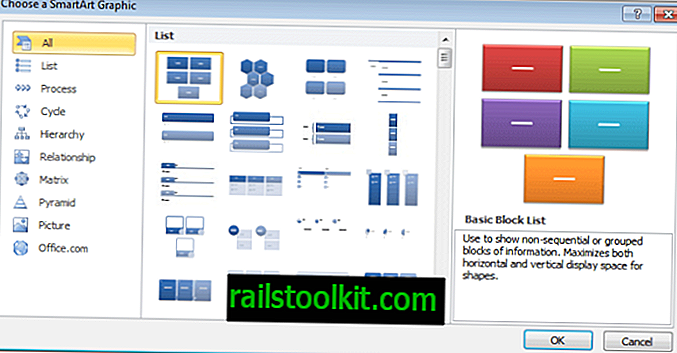
Evo što možete smisliti nakon što unesete tekst i promijenite boje na dizajnu predloška.
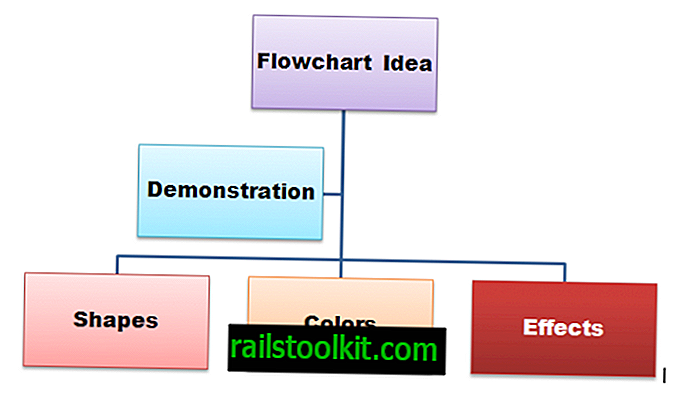
Mnogo je toga što možete učiniti. To daje osnovnu ideju o proceduri za one koji nemaju iskustva s pravljenjem blokova u programu Microsoft Word. Bit ćete profesionalac ni u kojem trenutku.













